Recevez-vous le code d'erreur 0x80070570 ? Ce code d'erreur se produit notamment lorsque le message apparaît sous Windows en raison de problèmes de connexion entre le système et le disque dur externe. La principale cause de l'erreur « Le fichier ou le répertoire est corrompu et ne peut pas être lu » est la corruption de secteurs de lecteur ou de disques durs externes défectueux comme les clés USB et les disques durs portables. Ce code d'erreur 0x80070570 peut également se produire lors de l'installation de Windows. Dans cet article, je vais vous guider à travers les étapes pour corriger le code d'erreur 0x80070570. Continuez à lire !
L'aperçu du fichier ou du répertoire est corrompu et ne peut pas être lu. Erreur (code 0x80070570)
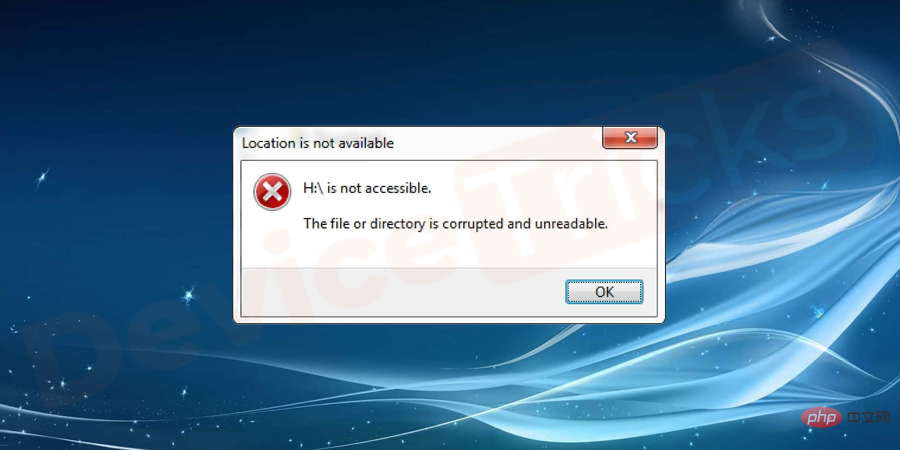
Ce code d'erreur est lié à la version 7/8/10 de Windows. Cette erreur se produit lors de l'installation de Windows et explique le message d'erreur suivant
Windows ne peut pas installer un fichier requis. Le fichier est peut-être endommagé ou illisible. Assurez-vous que tous les fichiers requis pour l'installation sont disponibles et redémarrez l'installation. Code d'erreur 0x80070570.
Un système de stockage corrompu est la principale raison de cette erreur en raison de laquelle le processus d'installation est entravé entre les installations. D'autres suspects derrière cette erreur sont répertoriés ci-dessous :
Pourquoi est-ce que j'obtiens l'erreur « Le fichier ou le répertoire est corrompu et ne peut pas être lu » (code 0x80070570) ?
- Le port USB ne fonctionne pas correctement.
- Votre disque dur est infecté par des vers ou des virus.
- Le disque dur est physiquement endommagé pour une raison quelconque.
- Votre disque externe a été soudainement retiré alors que le système accédait à ses données
- Partition MFT (Master File Table) corrompue
- Partition FAT (File Allocation Table) corrompue
Symptômes du code d'erreur 0x80070570
Comme nous l'avons fait vu, le message d'erreur du code d'erreur 0x80070570 apparaît à l'écran lors de l'installation de Windows. D'autres symptômes majeurs de cette erreur signalés par divers utilisateurs de Windows sont répertoriés ci-dessous :
- Prendre apparemment plus de temps que d'habitude pour accéder aux données stockées sur le disque dur est le symptôme majeur de cette erreur.
- Si vous obtenez des erreurs indésirables ou des tentatives de logiciels malveillants.
- Les informations sur le disque dur sont corrompues ou perdues.
- Un clic inhabituel retentit au démarrage du système ou lors de l'accès au disque dur.
- Windows ralentira en raison d'un espace disque libre insuffisant.
Comment éviter le problème « Le fichier ou le répertoire est corrompu et ne peut pas être lu » (code 0x80070570) ?
- Installez un bon logiciel antivirus sur votre système et tenez-le toujours à jour
- Ne conservez aucun fichier .exe non fiable dans un stockage externe
- N'installez aucun logiciel nuisible sur votre système
- Stockez votre disque dur externe dans un endroit sûr pour le protéger des dommages physiques
- Après avoir terminé la tâche, assurez-vous de retirer le périphérique en toute sécurité.
- Effectuez des sauvegardes régulières des données pour assurer leur sécurité. Vous pouvez conserver une copie de vos données sur un autre disque dur, Google Drive ou un stockage cloud.
Comment corriger le code d'erreur 0x80070570 ?
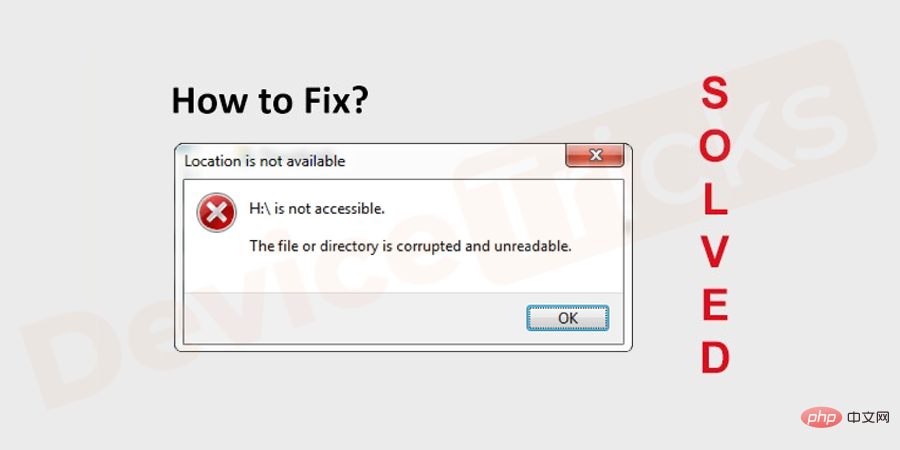
Il existe plusieurs solutions disponibles sur le Web pour résoudre le problème « Le répertoire de fichiers est corrompu et ne peut pas être lu ». Nous avons répertorié ici les meilleures solutions efficaces à votre problème.
Déplacer les fichiers vers un autre répertoire
On sait qu'un stockage corrompu est la principale raison de ce problème. Ainsi, en déplaçant les fichiers requis vers un autre répertoire, vous pouvez résoudre le problème. Pour ce faire, suivez ces étapes :
- Ouvrez Ce PC et accédez à l'emplacement du fichier auquel vous ne pouvez pas accéder. Ensuite, faites un clic droit sur le dossier ou le fichier souhaité et Copier ou Couperce fichier ou dossier spécifique.
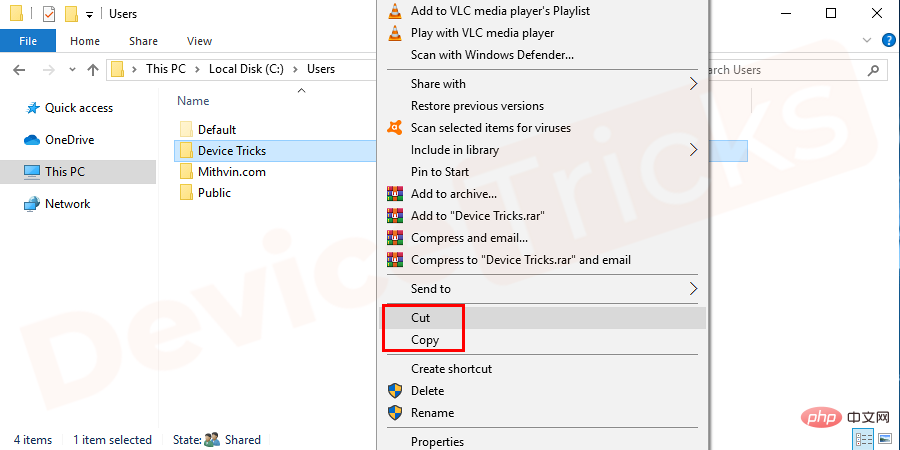
- Maintenant, allez dans le répertoire où vous souhaitez déplacer ce fichier ou ce dossier spécifique. Et collez le fichier/dossier ici.
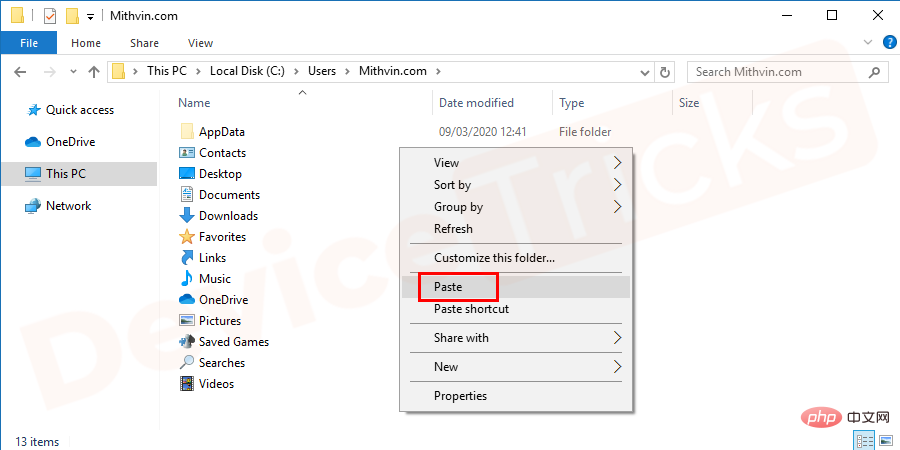
- Enfin, accédez au nouvel emplacement où vous avez collé les fichiers/dossiers requis pour y accéder et vérifier les erreurs. Si cela persiste, vous serez confronté à l'erreur, vous pourrez alors passer aux étapes suivantes pour corriger le code d'erreur 0x80070570.
Utilisez l'invite de commande pour résoudre les problèmes
Si le problème est causé par des erreurs de répertoire, des clusters manquants et des fichiers réticulés, la commande gratuite chkdsk (Vérifier le disque) le résoudra.
- Ouvrez directement la commande Exécuter en appuyant sur le bouton Win+R ou cliquez sur Démarrer et recherchez "Run". Si vous utilisez Windows 8 ou une version ultérieure, vous pouvez appuyer sur les touches Win+X pour afficher "Exécuter" dans le menu, puis appuyer sur Entrée.
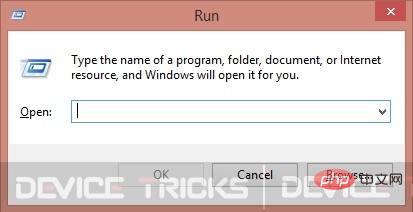
- Maintenant, tapez "cmd" dans la case et appuyez sur Entrée. Une fenêtre cmd s'ouvrira.
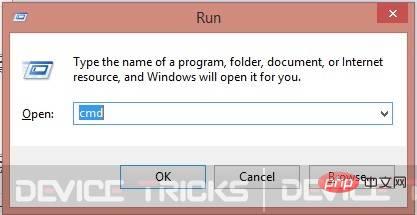
- La fenêtre d'invite de commande s'ouvrira.
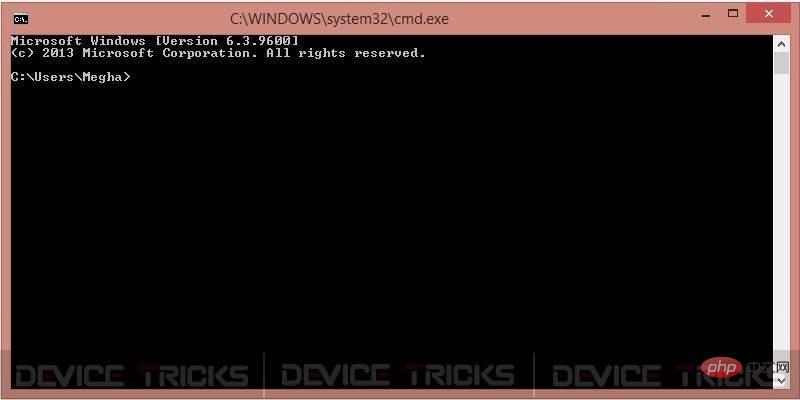
- Maintenant, tapez " chkdsk H: /f " ou " chkdsk /f H:", puis appuyez sur Entrée. Ici, "H" est le nom du lecteur qui doit être vérifié. Vous pouvez remplacer les lettres en fonction des lettres attribuées au disque dur externe.
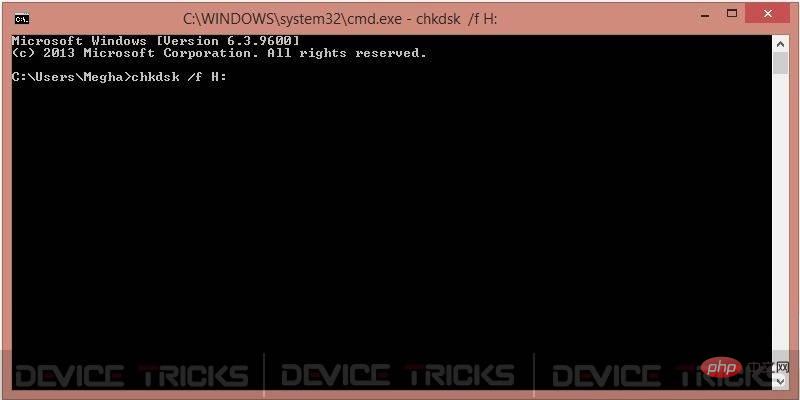
- Parfois, il affiche un message "Impossible d'exécuter Chkdsk car le volume est utilisé par un autre processus". Si vous recevez également ce message, vous devez appuyer sur Y puis redémarrer votre ordinateur. Après avoir redémarré le système, le processus sera automatiquement terminé. Vérifiez le disque dur par propriétés Réparez le disque endommagé. L'une des solutions les plus simples et efficaces pour résoudre ce problème est répertoriée étape par étape :
Ouvrez Explorateur Windows et allez sur
Poste de travail# 🎜🎜#. Ensuite, sélectionnez et
faites un clic droit sur votre lecteur "C"
. Accédez aux propriétés
. -
Sous l'onglet Outils
, il y aura un " Fonction
Vérification des erreurs
". Cliquez simplement sur le bouton 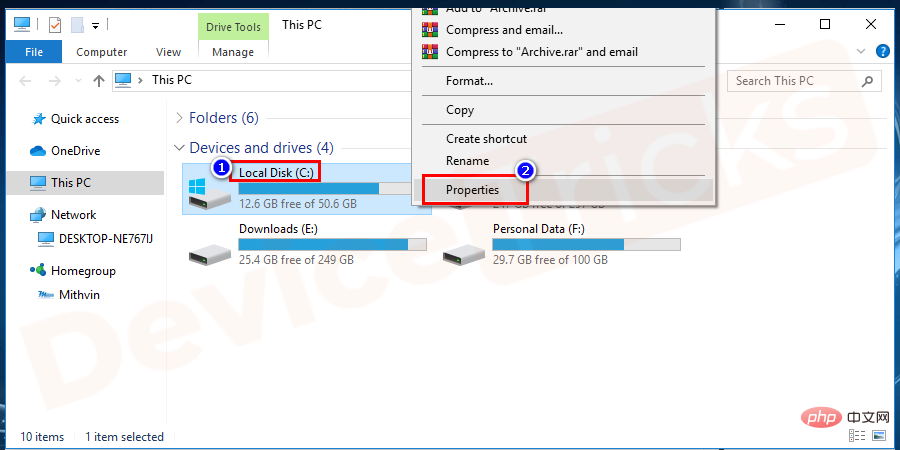 "VÉRIFIER"
"VÉRIFIER"
. Si vous êtes invité à saisir vos informations d'administrateur, vous devrez saisir les informations de votre compte administrateur.
-
Attendez un moment car Windows
vérifiera le lecteur "C" et corrigez-le Diverses erreurs mineures.
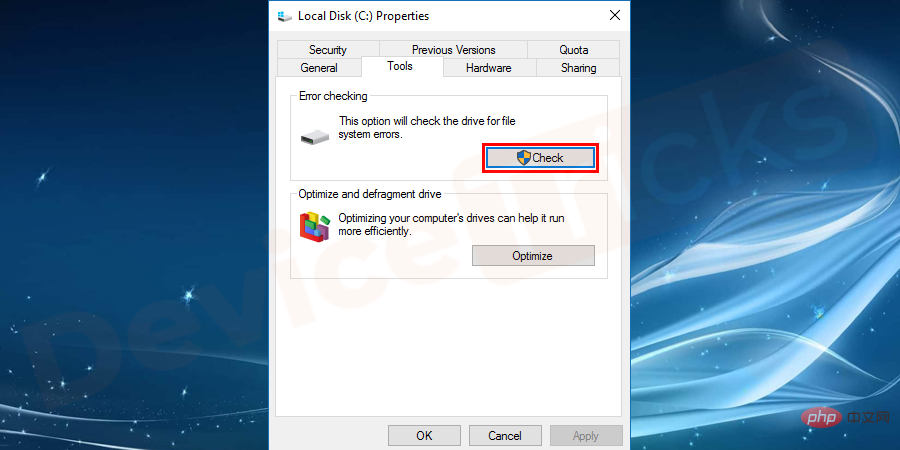
Changer la lettre de lecteur
- Les gros problèmes peuvent être résolus en effectuant un petit changement, n'est-ce pas ? Les problèmes « Emplacement non disponible » ou « Le fichier ou le répertoire est corrompu et ne peut pas être lu » peuvent être résolus simplement en modifiant la lettre du lecteur. Suivez les étapes ci-dessous pour modifier la lettre de lecteur dans le système d'exploitation Windows.
Branchez le périphérique de stockage externe au système via le port USB.
Maintenant - faites un clic droit sur l'icône de l'ordinateur indiquée sur le bureau
. Une fenêtre pop-up s'ouvrira avec plusieurs options.

-
Cliquez maintenant sur "Gérer
"
.
Cela ouvrira une nouvelle fenêtre. 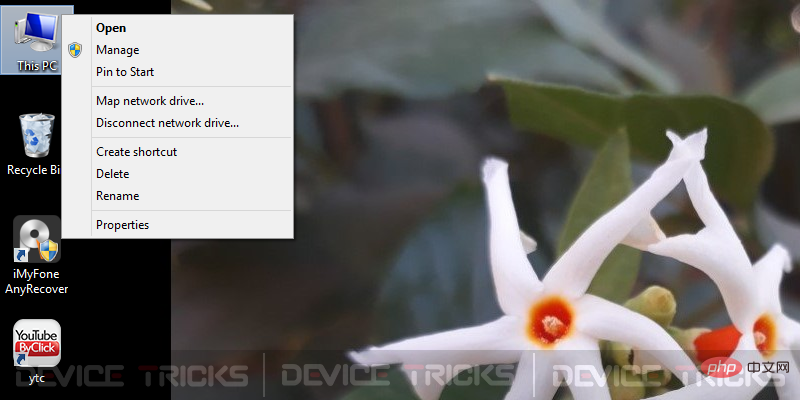
-
Accédez à Stockage > Gestion des disques.
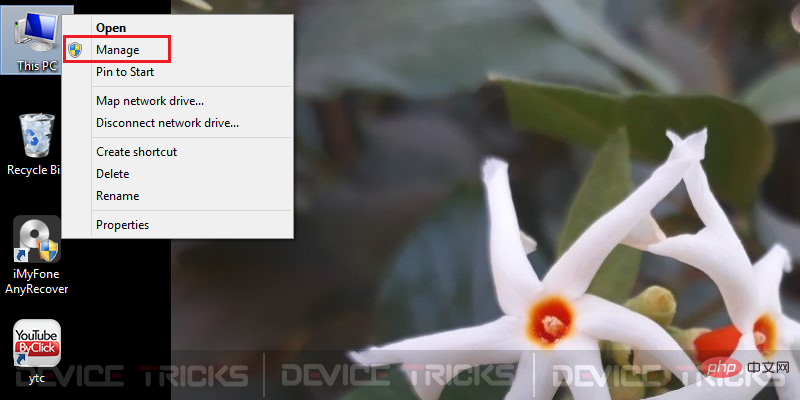
Maintenant, vous devez faire un clic droit sur l'appareil problématique et cliquer sur «- Change Drive Letter Et le chemin...
”.
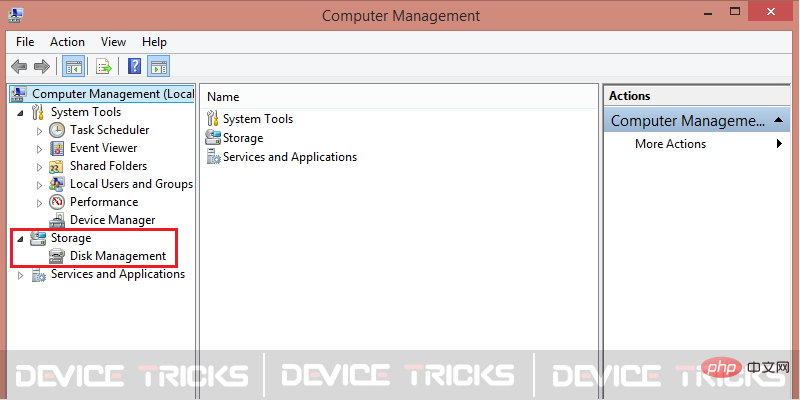
-
Une fenêtre pop-up s'ouvrira avec les lettres pré-attribuées. Maintenant, vous devez cliquer sur « change
».
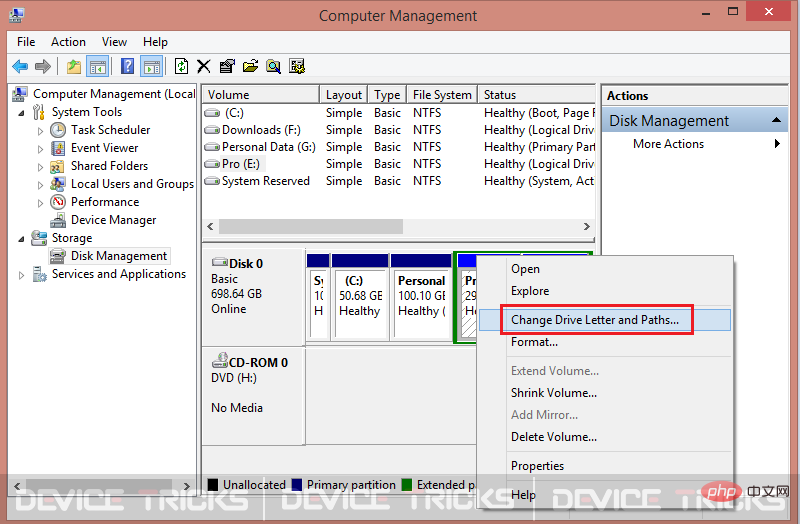
-
La fenêtre contextuelle nouvellement ouverte vous donnera la possibilité de sélectionner la lettre dans le menu déroulant. Sélectionnez une nouvelle lettre et appuyez sur "OK
".
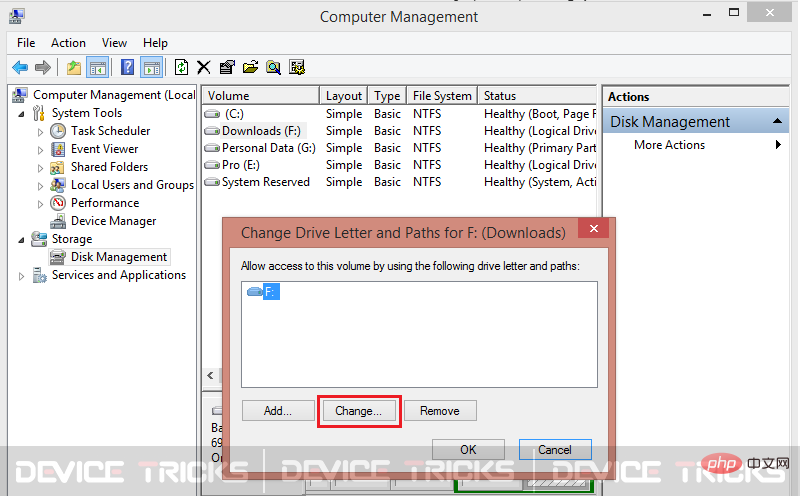
- Après avoir cliqué sur le bouton OK, un avertissement s'affichera pour confirmer les modifications. Cliquez sur Oui et fermez le panneau. La lettre de lecteur sera modifiée.
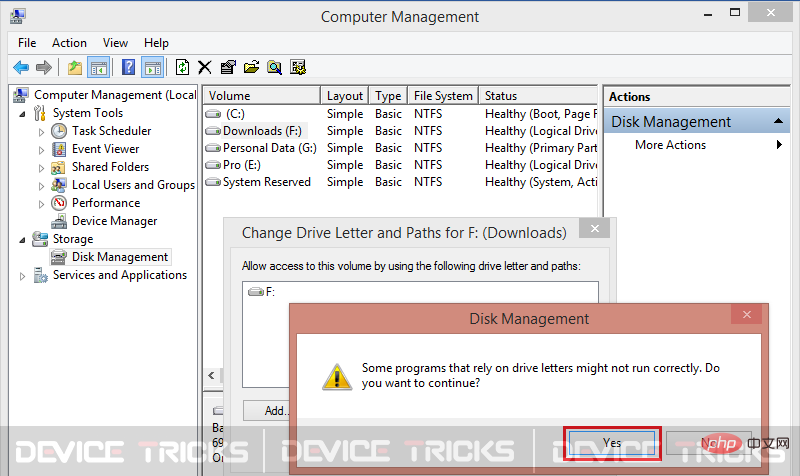
Réparation du démarrage du disque
Si vous rencontrez des problèmes avec votre lecteur « C », vous pouvez faire appel à la réparation du démarrage de Windows pour résoudre le problème. Il s'agit d'une fonctionnalité de démarrage avancée qui fournit des options liées à la récupération et à la réparation du système. Pour corriger le code d'erreur 0x80070570 à l'aide de Startup Repair, suivez simplement ces étapes faciles à suivre :
- Accédez à Paramètres > Mise à jour & Sécurité.
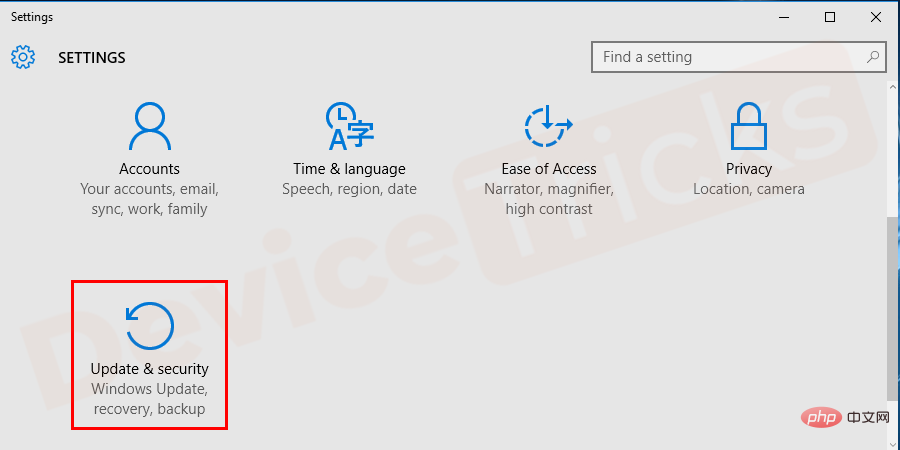 Mis à jour et sécurisé. " width="900" style="max-width:90%" data-lazy-srcset="https://www.devicetricks.com/wp-content/uploads/2019/10/Update-Security.png 900w, https:/ /www .devicetricks.com/wp-content/uploads/2019/10/Update-Security-300x150.png 300w, https://www.devicetricks.com/wp-content/uploads/2019/10/Update-Security- 768x384. png 768w" data-lazy-sizes="(largeur maximale : 900px) 100vw, 900px" data-lazy-src="https://www.devicetricks.com/wp-content/uploads/2019/10/ Update- Security.png" data-ll-status="loaded" data-mce-src="https://www.devicetricks.com/wp-content/uploads/2019/10/Update-Security.png" data- mce-style="box-sizing : hériter ; bordure : 0px ; largeur maximale : 100 % ; hauteur : auto ; affichage : bloc ; marge : 0px auto 24px ; clair : les deux ; box-shadow : #282525 1px 1px 15px 1px ;" >
Mis à jour et sécurisé. " width="900" style="max-width:90%" data-lazy-srcset="https://www.devicetricks.com/wp-content/uploads/2019/10/Update-Security.png 900w, https:/ /www .devicetricks.com/wp-content/uploads/2019/10/Update-Security-300x150.png 300w, https://www.devicetricks.com/wp-content/uploads/2019/10/Update-Security- 768x384. png 768w" data-lazy-sizes="(largeur maximale : 900px) 100vw, 900px" data-lazy-src="https://www.devicetricks.com/wp-content/uploads/2019/10/ Update- Security.png" data-ll-status="loaded" data-mce-src="https://www.devicetricks.com/wp-content/uploads/2019/10/Update-Security.png" data- mce-style="box-sizing : hériter ; bordure : 0px ; largeur maximale : 100 % ; hauteur : auto ; affichage : bloc ; marge : 0px auto 24px ; clair : les deux ; box-shadow : #282525 1px 1px 15px 1px ;" >
- Cliquez ensuite sur l'onglet Récupération.
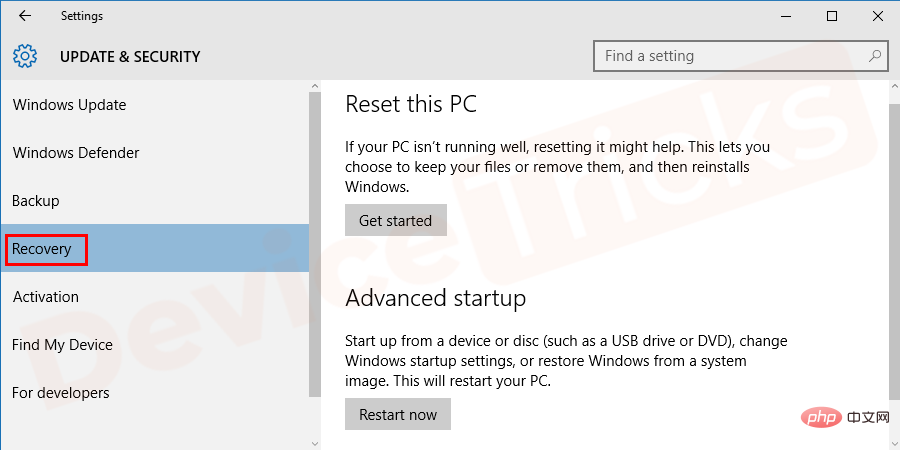
- Sous l'option "Démarrage avancé", cliquez sur le bouton "Redémarrer maintenant" . Après avoir démarré le système, vous devez sélectionner et utiliser l'option «
Dépannage »
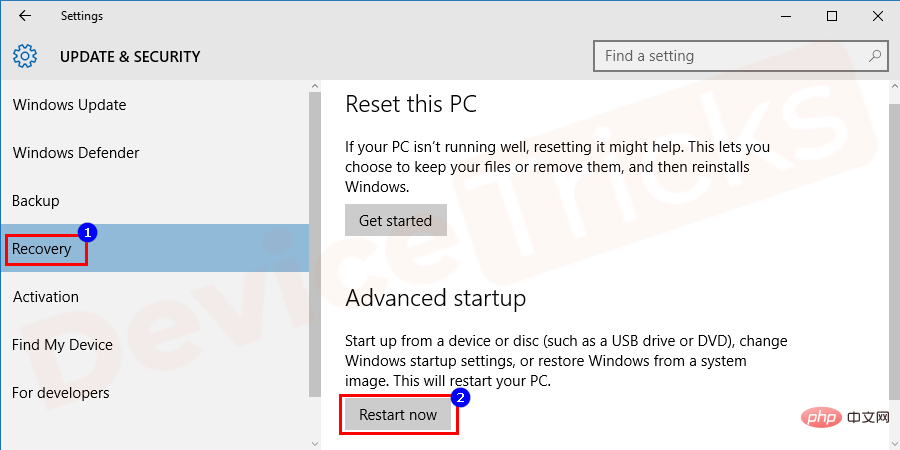
-
Allez maintenant dans les
Options avancées
et cliquez sur la fonction Démarrer la réparation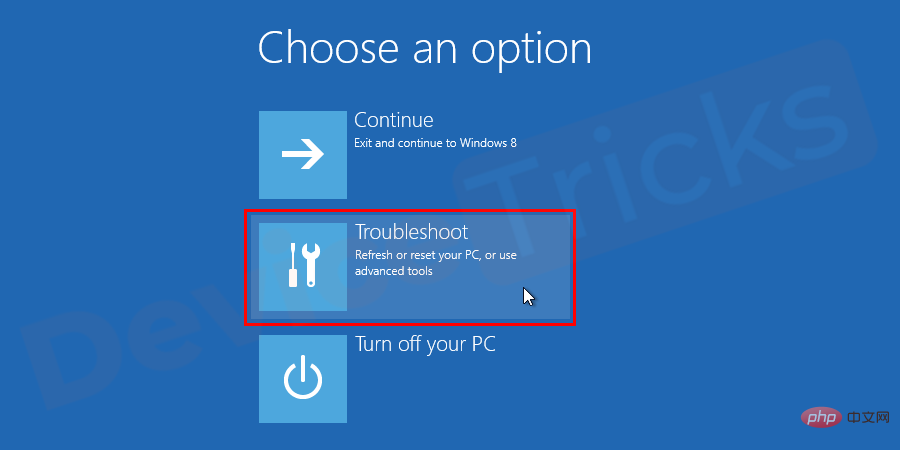
-
Le processus de réparation commencera. et attendez un peu de temps pour résoudre le problème
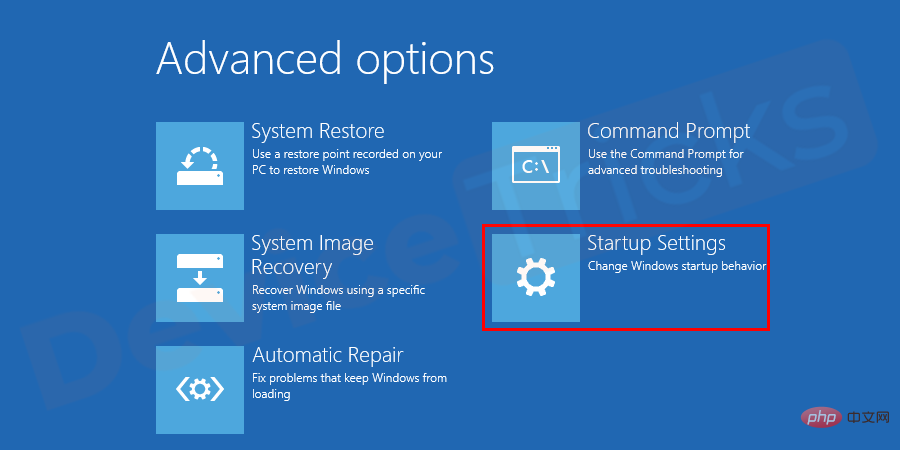 Désactiver l'antivirus
Désactiver l'antivirus
La plupart des erreurs sont temporaires et il suffit de désactiver le pare-feu Windows ou le logiciel antivirus local installé sur votre système. Par conséquent, il est résolu. Il est toujours recommandé de désactiver temporairement le pare-feu Windows ou le logiciel antivirus et de redémarrer votre système juste pour vérifier le code d'erreur 0x80070570. Espérons que l'erreur aurait dû être résolue.
Formatage rapide du lecteur périphérique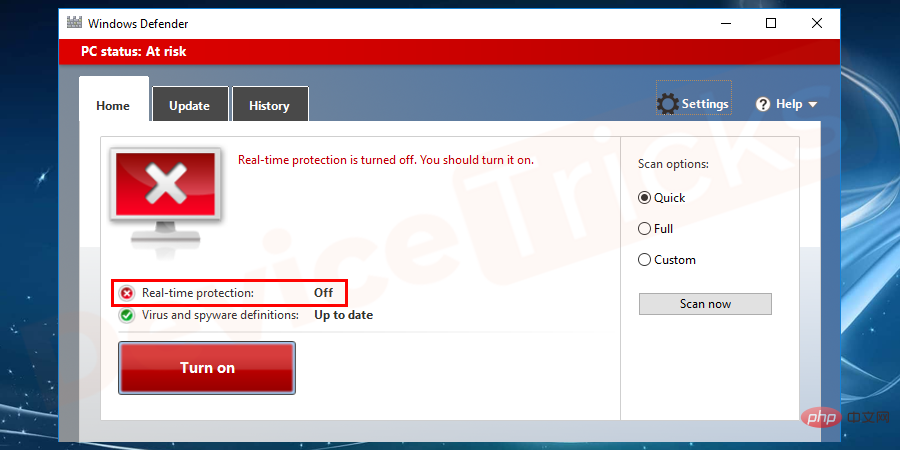
Parfois, les problèmes de répertoire corrompu peuvent être résolus en formatant le périphérique de stockage externe. Mais n'oubliez pas qu'après le formatage, vous perdrez toutes les données de l'appareil. Si le disque ne contient aucun fichier important, vous pouvez suivre les étapes suivantes pour formater le disque dur externe.
Appuyez simultanément sur les boutons Win+E pour ouvrir l'Explorateur Windows. Vous pouvez également ouvrir l'Explorateur de fichiers Windows en double-cliquant sur l'icône de l'ordinateur indiquée sur le bureau.
-
Cliquez avec le bouton droit sur le lecteur qui ne peut pas être ouvert ou le problème "
Le répertoire de fichiers est corrompu et ne peut pas être lu
" apparaît. 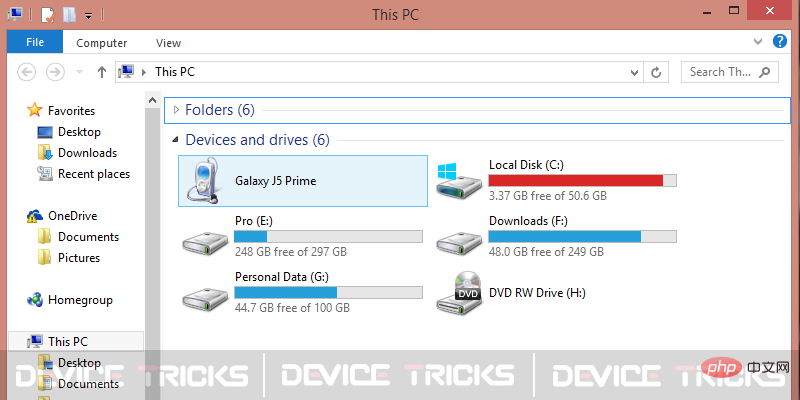
" et une nouvelle fenêtre apparaîtra. 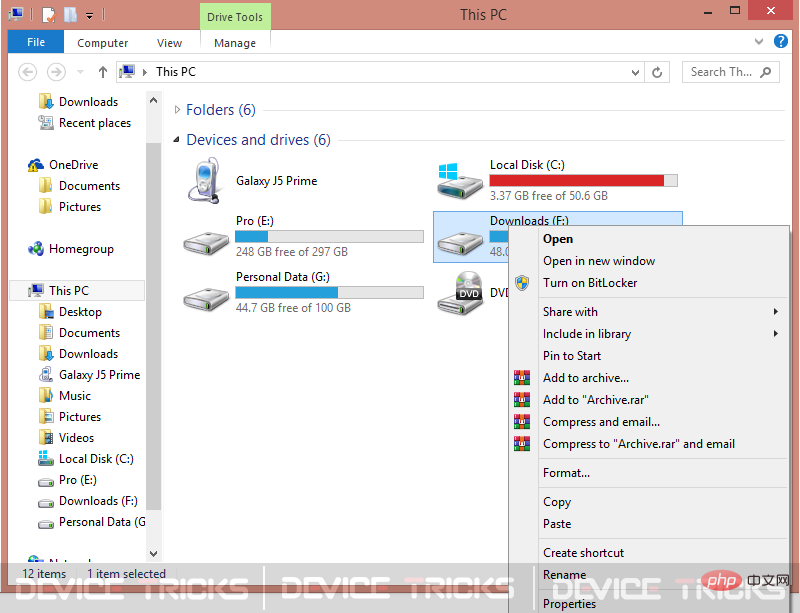
-
Cochez le bouton "
Format rapide
" et cliquez sur "Démarrer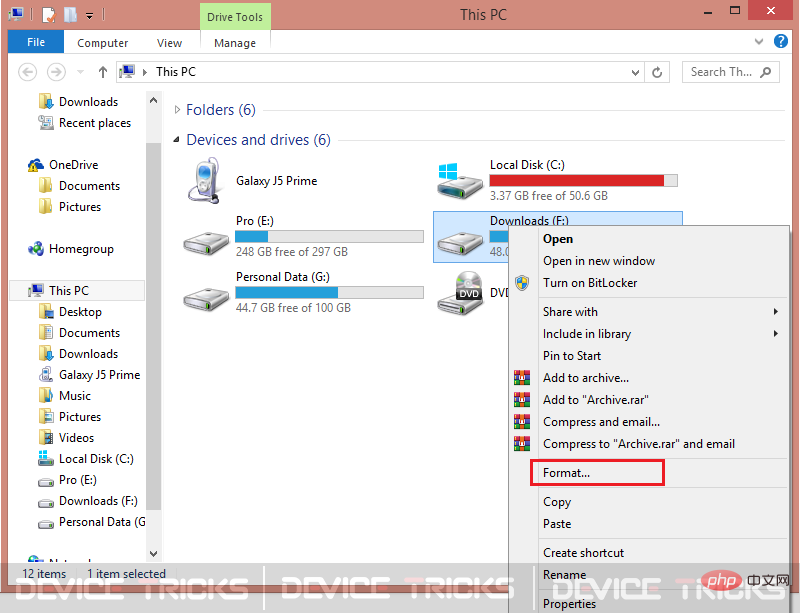 ".
".
-
- Reste. Le processus peut prendre un certain temps en fonction de la quantité de données dont vous disposez sur le disque dur externe. Après quelques minutes, le problème sera résolu et vous pourrez alors utiliser le périphérique de stockage externe comme un nouveau périphérique.
Réparez ou formatez votre système d'exploitation
Parfois, votre système d'exploitation est affecté par des virus et perd certains documents importants. De ce fait, cela ne fonctionne pas correctement et malheureusement quelques erreurs apparaissent.
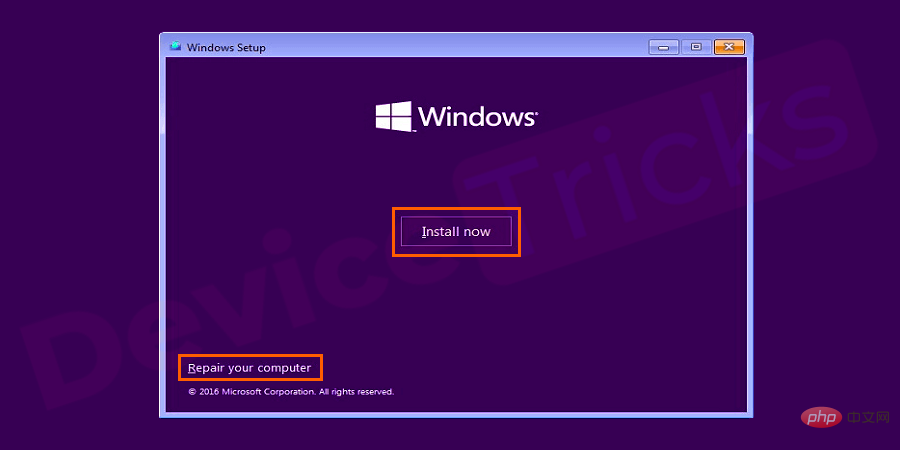
Dans ce cas, nous vous recommandons de sauvegarder le lecteur puis de réparer les fichiers Windows ou de réinstaller le système d'exploitation à partir de zéro. Maintenant, connectez à nouveau le disque externe à l’ordinateur et vérifiez qu’il fonctionnera correctement.
Ce qui précède est le contenu détaillé de. pour plus d'informations, suivez d'autres articles connexes sur le site Web de PHP en chinois!

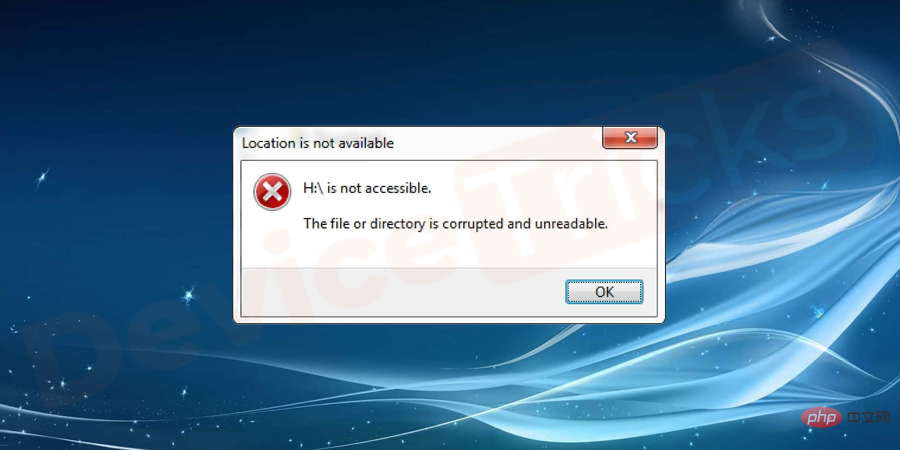
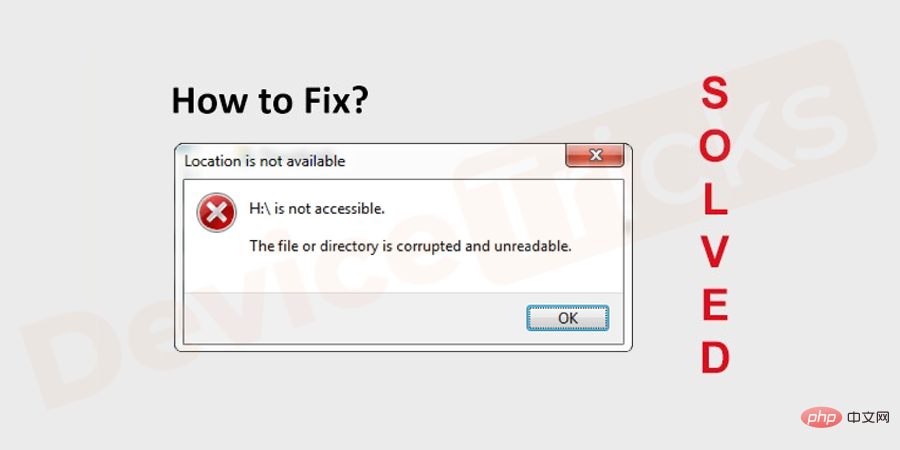
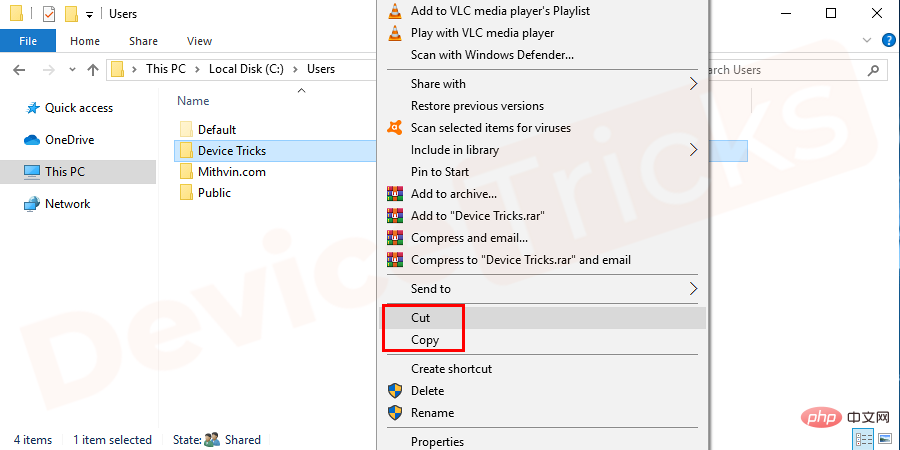
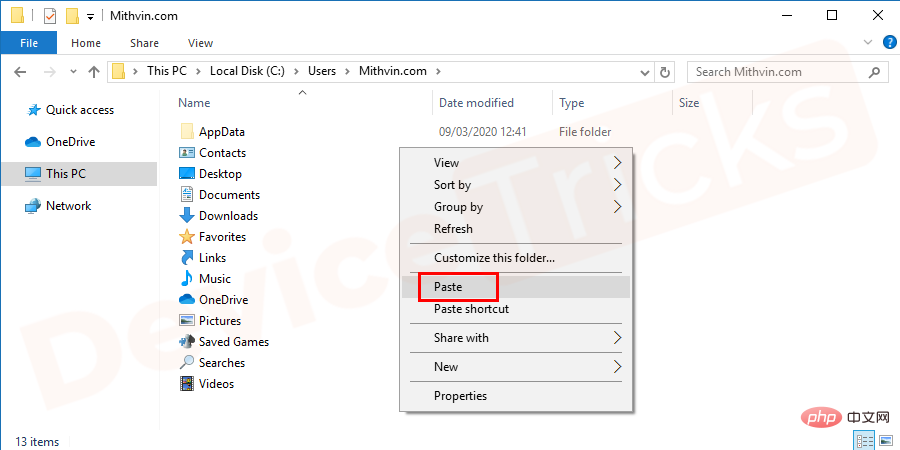
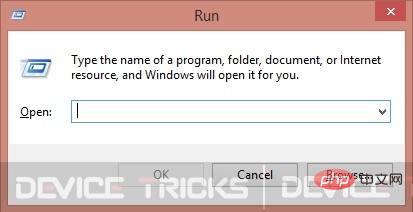
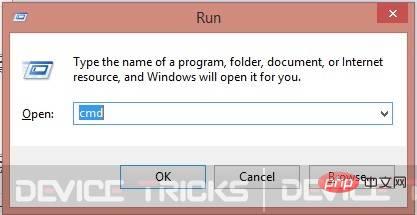
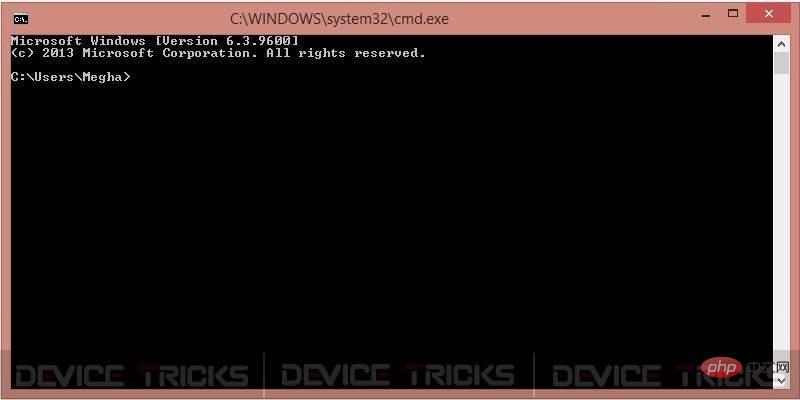
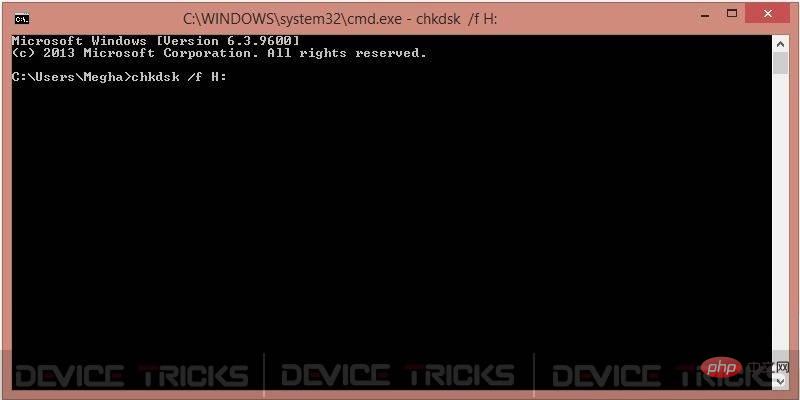
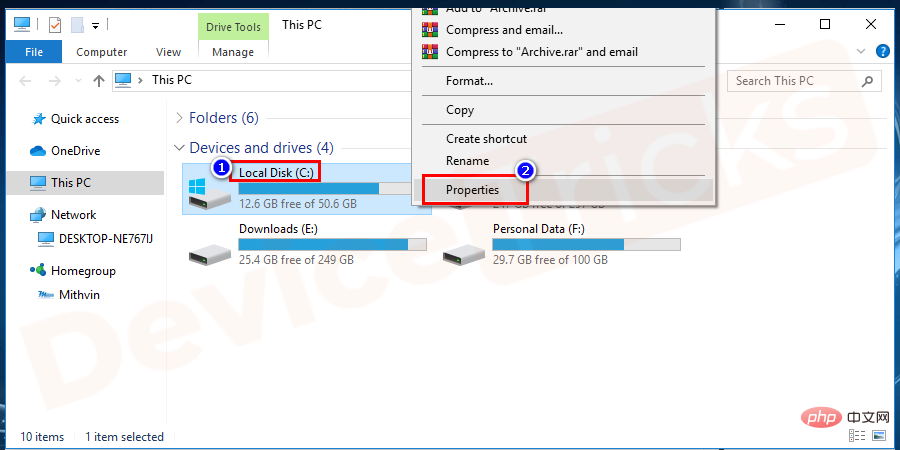 "VÉRIFIER"
"VÉRIFIER" 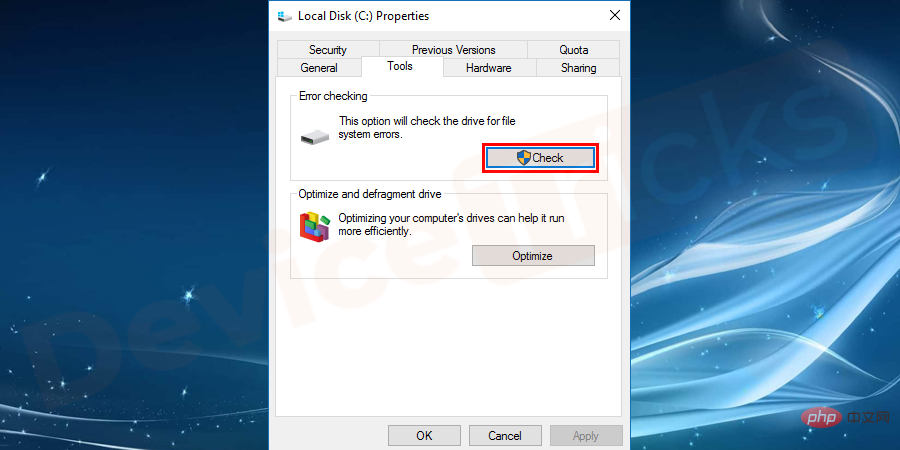

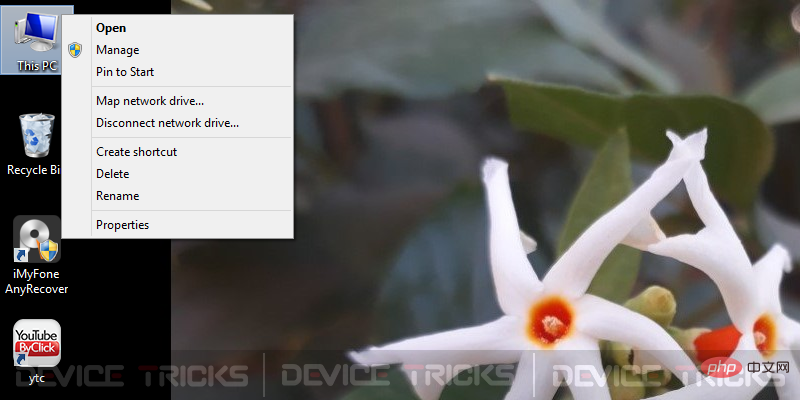
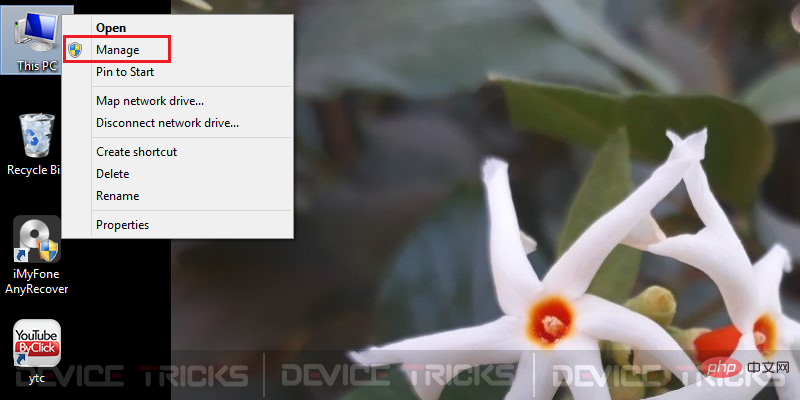
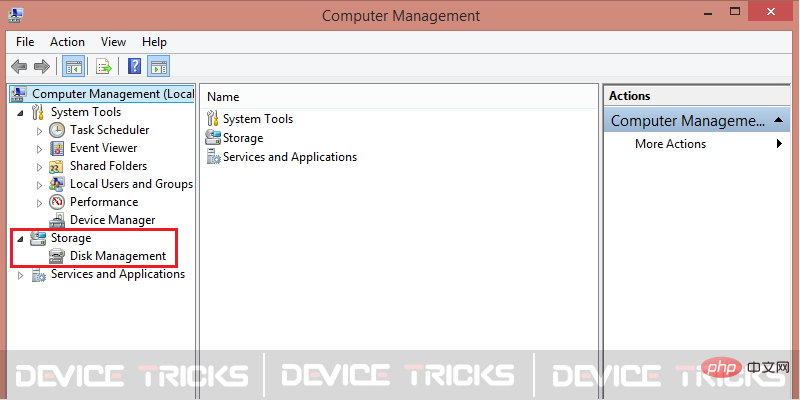
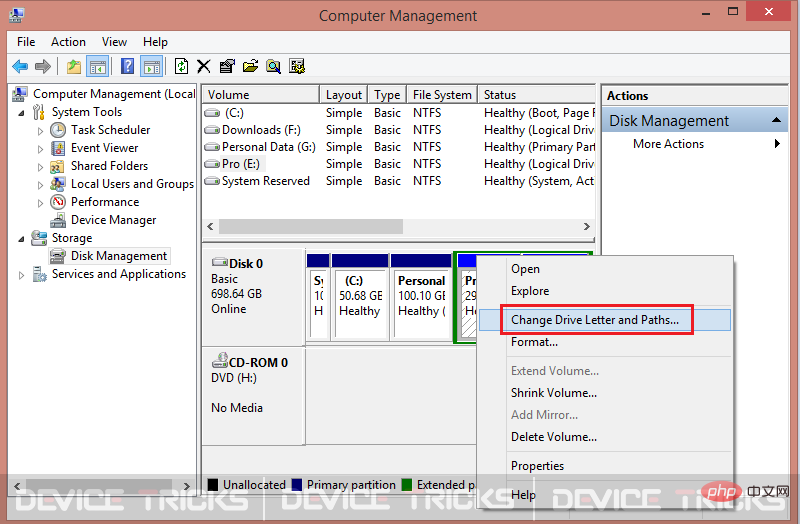
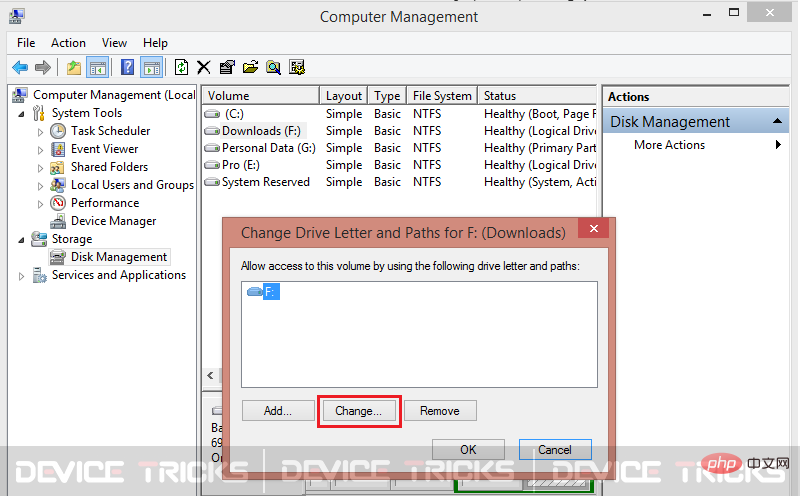
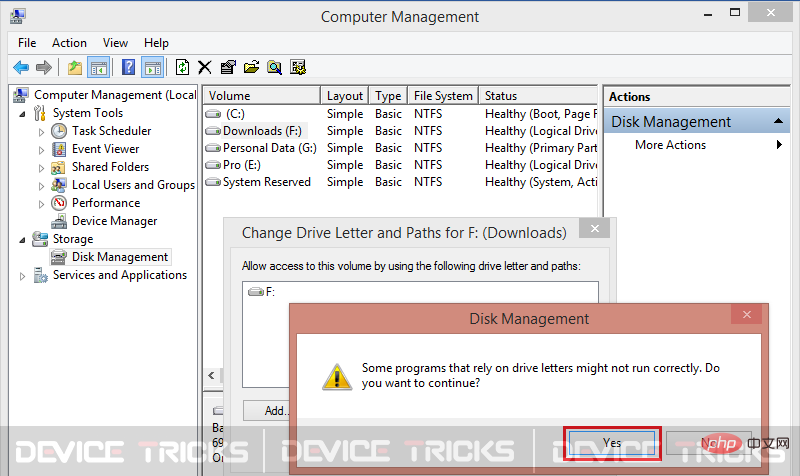
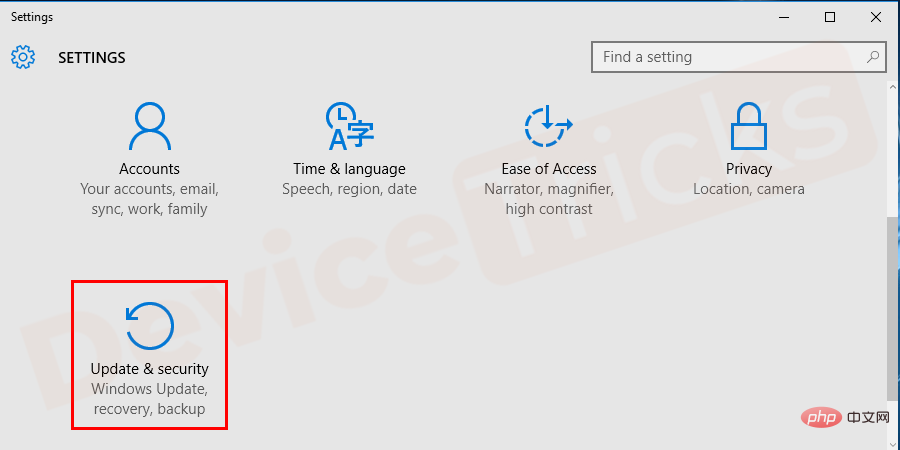 Mis à jour et sécurisé. " width="900" style="max-width:90%" data-lazy-srcset="https://www.devicetricks.com/wp-content/uploads/2019/10/Update-Security.png 900w, https:/ /www .devicetricks.com/wp-content/uploads/2019/10/Update-Security-300x150.png 300w, https://www.devicetricks.com/wp-content/uploads/2019/10/Update-Security- 768x384. png 768w" data-lazy-sizes="(largeur maximale : 900px) 100vw, 900px" data-lazy-src="https://www.devicetricks.com/wp-content/uploads/2019/10/ Update- Security.png" data-ll-status="loaded" data-mce-src="https://www.devicetricks.com/wp-content/uploads/2019/10/Update-Security.png" data- mce-style="box-sizing : hériter ; bordure : 0px ; largeur maximale : 100 % ; hauteur : auto ; affichage : bloc ; marge : 0px auto 24px ; clair : les deux ; box-shadow : #282525 1px 1px 15px 1px ;" >
Mis à jour et sécurisé. " width="900" style="max-width:90%" data-lazy-srcset="https://www.devicetricks.com/wp-content/uploads/2019/10/Update-Security.png 900w, https:/ /www .devicetricks.com/wp-content/uploads/2019/10/Update-Security-300x150.png 300w, https://www.devicetricks.com/wp-content/uploads/2019/10/Update-Security- 768x384. png 768w" data-lazy-sizes="(largeur maximale : 900px) 100vw, 900px" data-lazy-src="https://www.devicetricks.com/wp-content/uploads/2019/10/ Update- Security.png" data-ll-status="loaded" data-mce-src="https://www.devicetricks.com/wp-content/uploads/2019/10/Update-Security.png" data- mce-style="box-sizing : hériter ; bordure : 0px ; largeur maximale : 100 % ; hauteur : auto ; affichage : bloc ; marge : 0px auto 24px ; clair : les deux ; box-shadow : #282525 1px 1px 15px 1px ;" >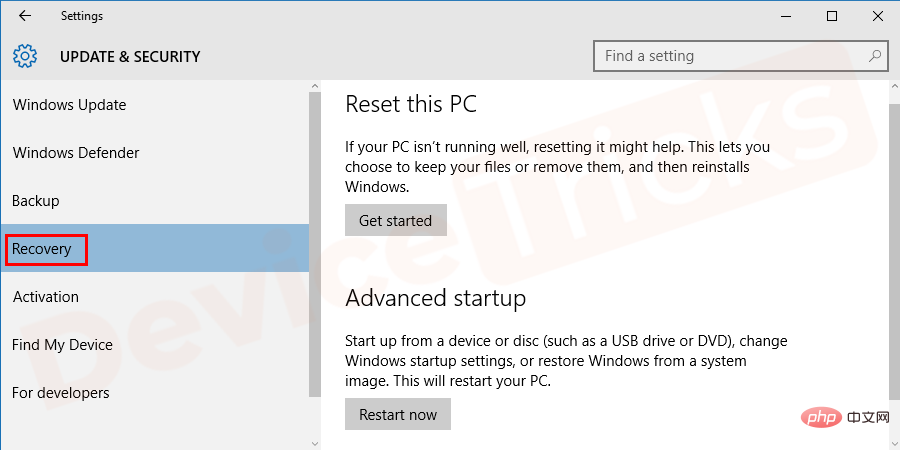
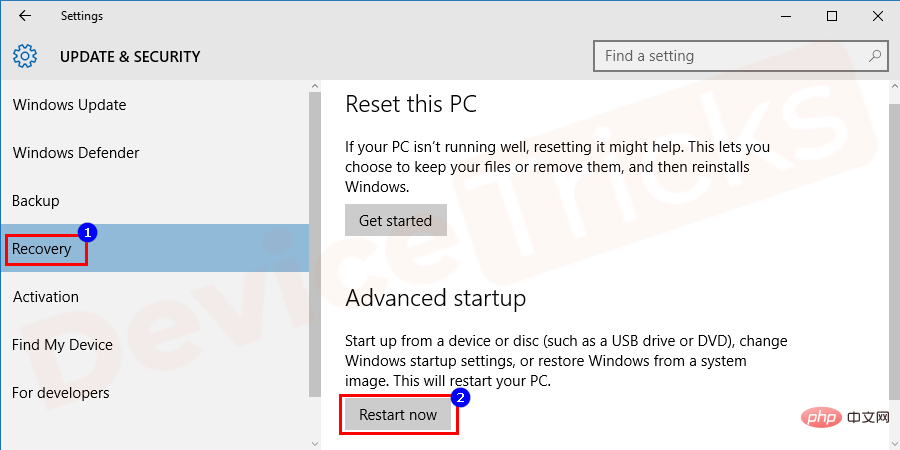
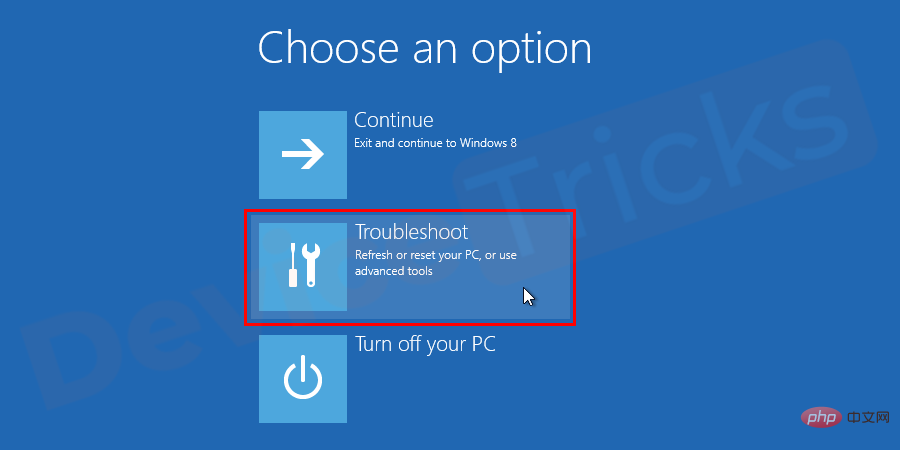
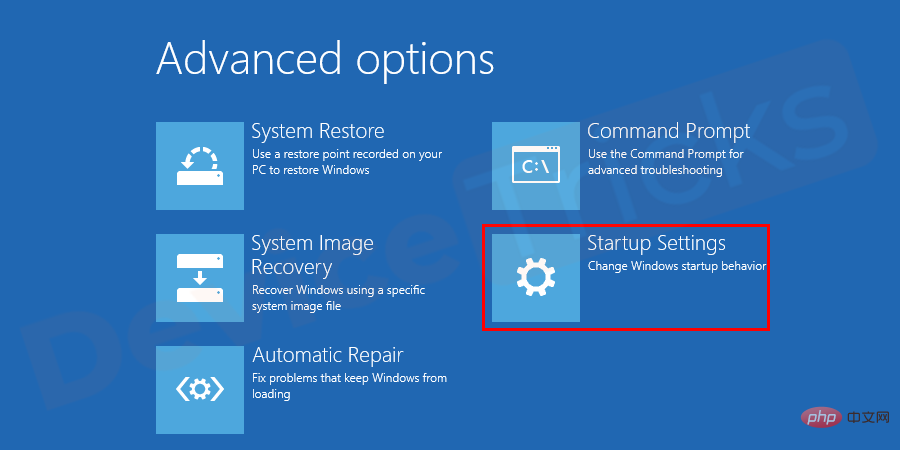 Désactiver l'antivirus
Désactiver l'antivirus 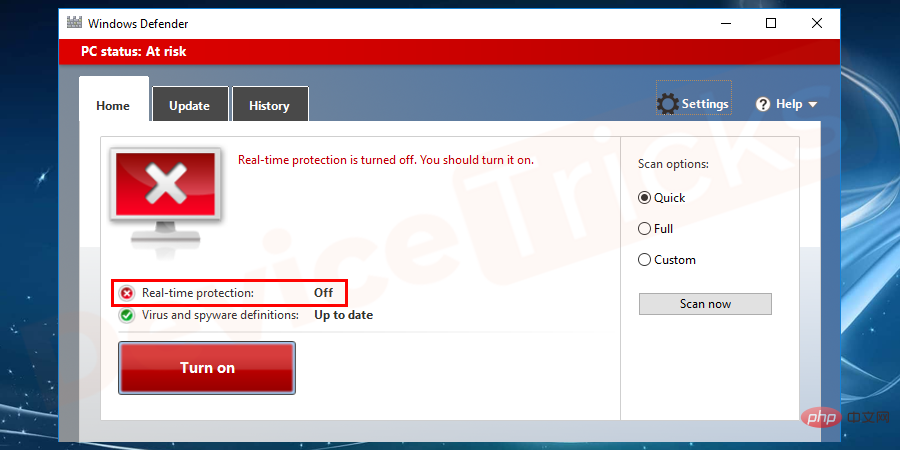
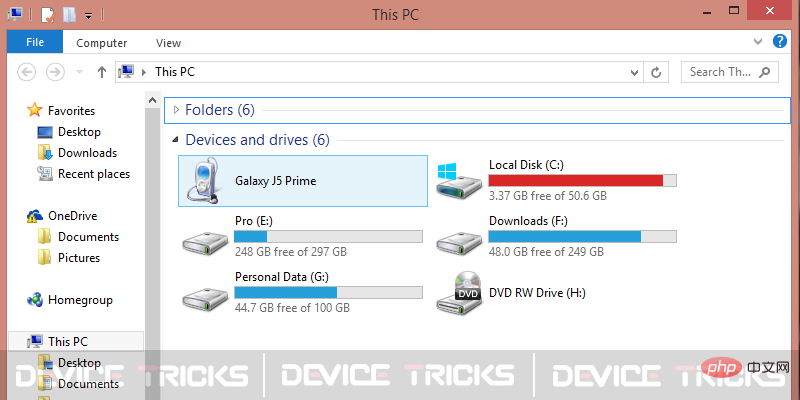
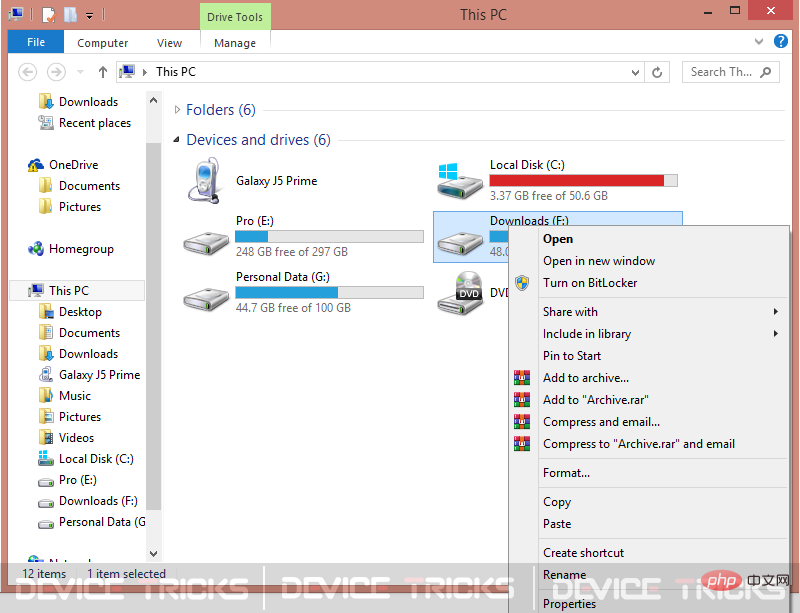
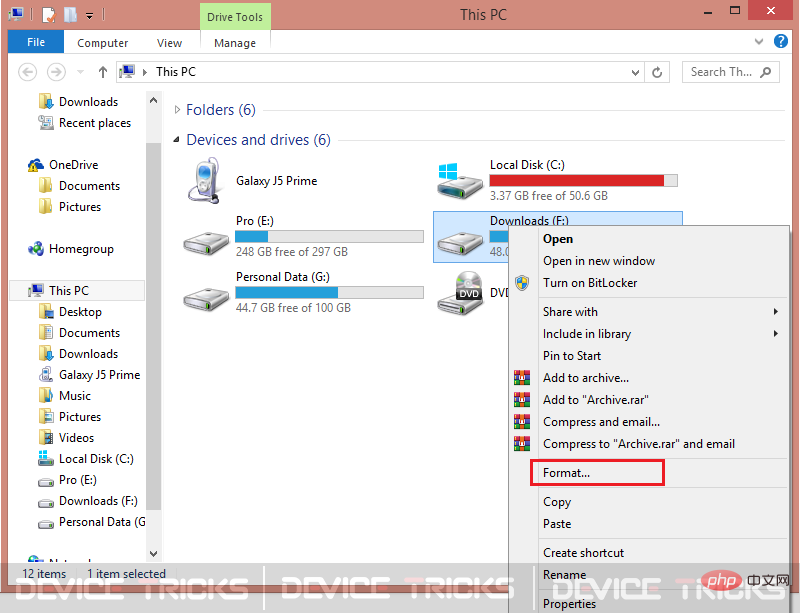 ".
". 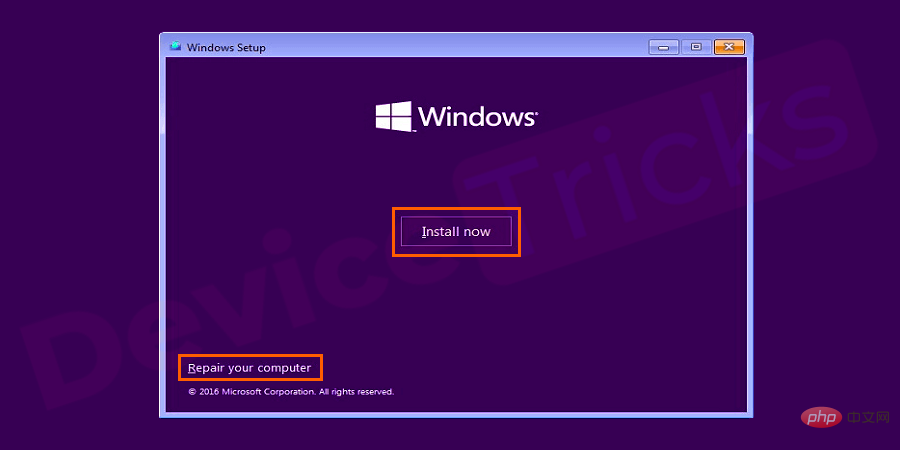
 Solution à l'invite de table de partition non valide au démarrage de Windows 10
Solution à l'invite de table de partition non valide au démarrage de Windows 10
 Pourquoi Webstorm ne peut pas exécuter le fichier
Pourquoi Webstorm ne peut pas exécuter le fichier
 Qu'est-ce que le métaverse
Qu'est-ce que le métaverse
 Utilisation du mot-clé Type dans Go
Utilisation du mot-clé Type dans Go
 Introduction au code de saut js
Introduction au code de saut js
 Quel est le paramètre de mémoire virtuelle approprié ?
Quel est le paramètre de mémoire virtuelle approprié ?
 Que faire en cas de conflit IP
Que faire en cas de conflit IP
 Comment réparer libcurl.dll manquant sur votre ordinateur
Comment réparer libcurl.dll manquant sur votre ordinateur